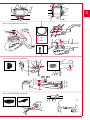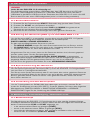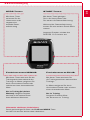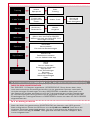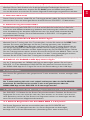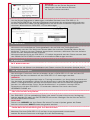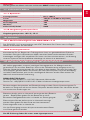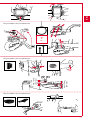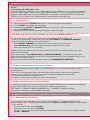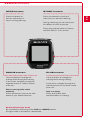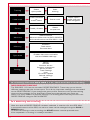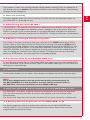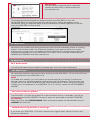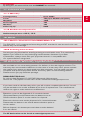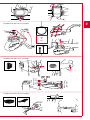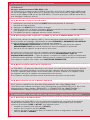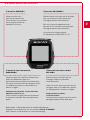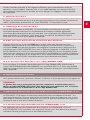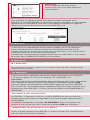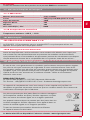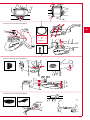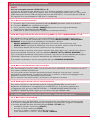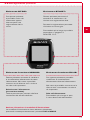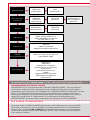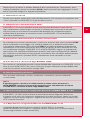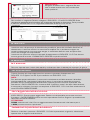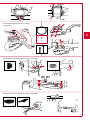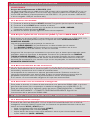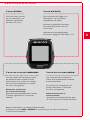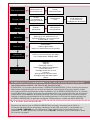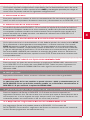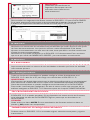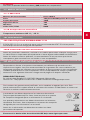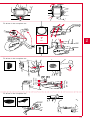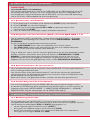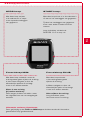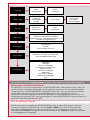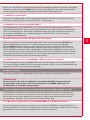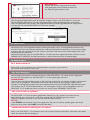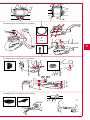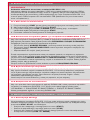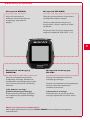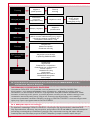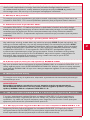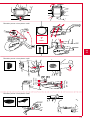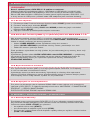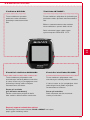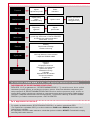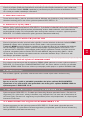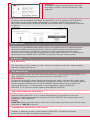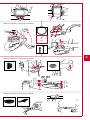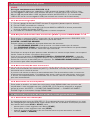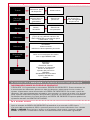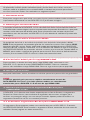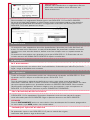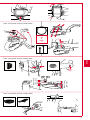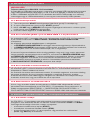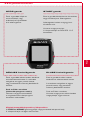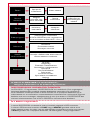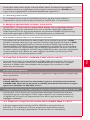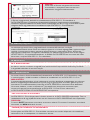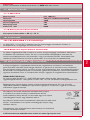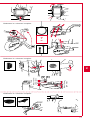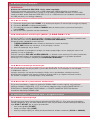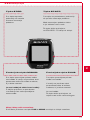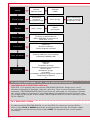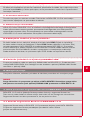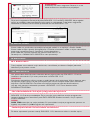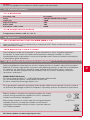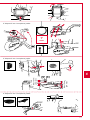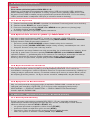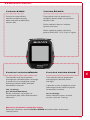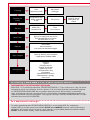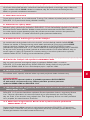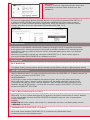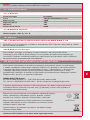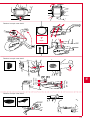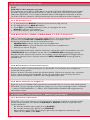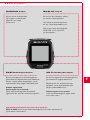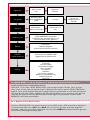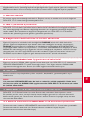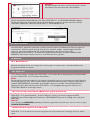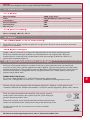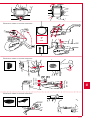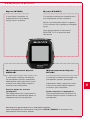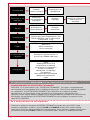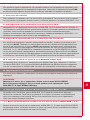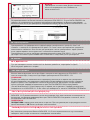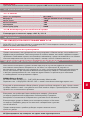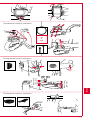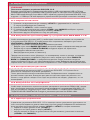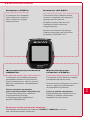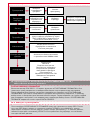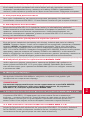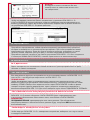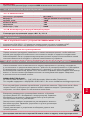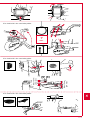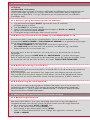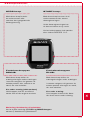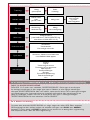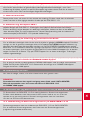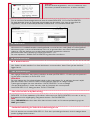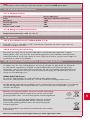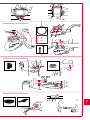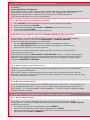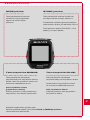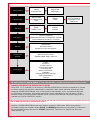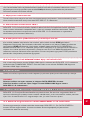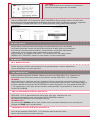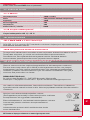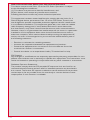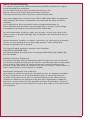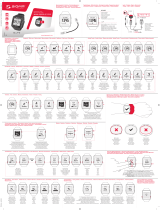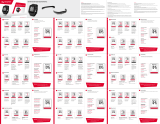SIGMA SPORT ROX 11.0 GPS Skrócona instrukcja obsługi
- Typ
- Skrócona instrukcja obsługi
Strona się ładuje...
Strona się ładuje...
Strona się ładuje...
Strona się ładuje...
Strona się ładuje...
Strona się ładuje...
Strona się ładuje...
Strona się ładuje...
Strona się ładuje...
Strona się ładuje...
Strona się ładuje...
Strona się ładuje...
Strona się ładuje...
Strona się ładuje...
Strona się ładuje...
Strona się ładuje...
Strona się ładuje...
Strona się ładuje...
Strona się ładuje...
Strona się ładuje...
Strona się ładuje...
Strona się ładuje...
Strona się ładuje...
Strona się ładuje...
Strona się ładuje...
Strona się ładuje...
Strona się ładuje...
Strona się ładuje...
Strona się ładuje...
Strona się ładuje...
Strona się ładuje...
Strona się ładuje...
Strona się ładuje...
Strona się ładuje...
Strona się ładuje...
Strona się ładuje...
Strona się ładuje...
Strona się ładuje...
Strona się ładuje...
Strona się ładuje...
Strona się ładuje...
Strona się ładuje...
Strona się ładuje...
Strona się ładuje...
Strona się ładuje...
Strona się ładuje...
Strona się ładuje...
Strona się ładuje...
Strona się ładuje...

50
1. Zawartość opakowania
Komputer rowerowy
ROX GPS 11.0 w kolorze
czarnym lub białym
R2 DUO* (ANT+, Bluetooth Smart)
*dostępny tylko w kompletnym
zestawie
R1 DUO* (ANT+, Bluetooth Smart)
*dostępny tylko w kompletnym
zestawie
Uchwyt GPS
Kabel USB typu A – Micro B
Materiały do montażu
DOWNLOAD
DATA CENTER
SIGMA LINK App
2. Montaż
?
lub

51
Dostępny tylko w kompletnym zestawie:
Dostępny tylko w kompletnym zestawie:
Dostępny tylko w kompletnym zestawie:
Max. 10 mm
(0,4 inch)
Max. 10 mm
(0,4 inch)
?
lub
PL
CLICK!

52
3. Przed pierwszym uruchomieniem
WSKAZÓWKA
Całkowicie naładować akumulator urządzenia ROX GPS 11.0.
Ładowanie odbywa się przez kabel Micro USB, który trzeba podłączyć do portu USB w
komputerze PC lub do ładowarki USB i trwa ok. 3 godziny. W tym celu kabel Micro USB
trzeba podłączyć do portu Micro USB znajdującego się z tyłu urządzenia ROX GPS 11.0
oraz do portu USB komputera PC lub ładowarki USB (ładowarka nie jest dostarczana
wraz z urządzeniem).
3.1 Pierwsze uruchomienie
1. Przycisk funkcyjny START (prawy górny przycisk) przytrzymać wciśnięty przez 5 sekund.
2. Aby zmienić język menu, nacisnąć przycisk START.
3. Przyciskami funkcyjnymi PLUS lub MINUS wybrać żądany język, a następnie
zatwierdzić wybór przyciskiem funkcyjnym START.
4. Pozostałe ustawienia skonfigurować w analogiczny sposób.
3.2 Parowanie czujników (ANT+) z urządzeniem ROX GPS 11.0
Aby móc korzystać z czujników (ANT+), trzeba je sparować z urządzeniem ROX GPS 11.0.
Aby wykonać parowanie, należy wybrać punkt menu USTAWIENIA > POŁĄCZ Z CZUJNIKIEM.
Dostępnych jest kilka możliwości sparowania czujników:
−
Za pomocą funkcji WYBIERZ CZUJNIK, można wyszukać określony rodzaj czujnika.
−
Za pomocą funkcji ZNAJDŹ WSZYSTKIE można wyszukać wszystkie znajdujące się
w pobliżu czujniki.
−
Wprowadzenie ID czujnik, jeżeli jest znane.
Przed rozpoczęciem wyszukiwania należy się zawsze upewnić, że aktywne są wyłącznie
czujniki, które mają również zostać sparowane. Następnie należy uruchomić wyszukiwanie
za pomocą funkcji ZNAJDŹ WSZYSTKIE lub ZNAJDŹ CZUJNIK ---> żądany rodzaj czujnika.
Po kilku sekundach zostanie wyświetlony czujnik oraz właściwe ID czujnika. Należy wybrać
żądany czujnik, aby go połączyć.
Czujniki, które są sparowane można znaleźć w punkcie POŁĄCZONE CZUJNIKI.
3.3 Synchronizacja czujników
Aby synchronizować czujniki urządzenie ROX GPS 11.0 musi być włączone i znajdować
się w trybie treningu. Wyszukiwanie czujników odbywa się automatycznie. Wyszukiwane
są wszystkie sparowane czujniki. Dana wartość czujnika przestaje migać z chwilą
znalezienia odpowiedniego czujnika.
Jeżeli czujnik nie został znaleziony, należy się upewnić, że jest aktywny.
3.4 Połączenie ze smartfonem
Aby móc przesłać dane treningowe do aplikacji SIGMA LINK, należy sparować uprzednio
smartfon z urządzeniem ROX GPS 11.0. W tym celu należy wybrać punkt menu:
USTAWIENIA ---> POŁĄCZENIE ZE SMARTFONEM ---> POŁĄCZ ZE SMARFTONEM
Należy postępować zgodnie z instrukcją SIGMA LINK.
4. Obsługiwanie / funkcje przycisków / struktura menu
4.1 Koncepcja obsługi
Na wyświetlaczu urządzenia ROX GPS 11.0 jest stale widoczny pasek nawigacyjny, który
znacznie ułatwia poruszanie się po menu. Na pasku tym wyświetlane są dostępne funkcje
przycisków STOP i START, umożliwiające:
−
przejście do następnego, niższego poziomu menu (START),
−
powrót do poprzedniego, wyższego poziomu menu (STOP),
−
przejście do następnej/poprzedniej pozycji danego poziomu menu lub zwiększenia/
zmniejszenia wartości (PLUS albo MINUS).

53
4.2 Funkcje przycisków
Włączanie/wyłączanie podświetlenia:
Naciskając jednocześnie przyciski PLUS i MINUS można włączyć lub wyłączyć
podświetlenie.
Przycisk STOP:
Służy do opuszczania
podmenu lub zatrzymywania
trwającego zapisywania
danych.
Przycisk funkcyjny
MINUS:
Służy do przełączania widoków
trwającego treningu. Pozwala na
przełączanie poszczególnych pozycji
menu lub zmniejszenie ustawionej
wartości.
Tylko podczas treningu
(podcza aktywnego treningu):
Przytrzymanie powoduje przejście
do następnej fazy zdefiniowanego
treningu.
Przycisk funkcyjny
PLUS:
Służy do przełączania widoków
trwającego treningu.
Służy do przełączania poszczególnych
pozycji menu lub zwiększania
ustawionej wartości.
Tylko podczas treningu:
Przytrzymanie przycisku podczas
treningu wyświetla skrócone menu.
Przycisk START:
Służy do przechodzenia do podmenu
lub włączania zapisu danych.
Podczas zapisywania danych tym
przyciskiem można rozpocząć nowe
okrążenie.
Przytrzymanie przycisku włącza lub
wyłącza urządzenie ROX GPS 11.0.
PL

54
4.3 Struktura menu
5. Trenowanie z komputerem rowerowym ROX GPS 11.0 /
włączanie zapisu danych
INFORMACJA O PROFILACH SPORTÓW
Urządzenie ROX GPS 11.0 pozwala na korzystanie z tzw. „PROFILI SPORTÓW”.
Korzystając z nich można powiązać różnie ustawienia z wybraną dyscypliną sportu.
Oznacza to, że do PROFILU SPORTU są przypisane wszystkie ważne ustawienia. Jeżeli
zostanie zmieniony profil sportu, to automatycznie zmienią się np. widoki treningu oraz
ustawienia automatycznej pauzy. Gdy profil zostanie skonfigurowany, nie trzeba już
mozolnie sprawdzać ustawień. Widoki treningu w PROFILU SPORTU można konfigurować
tylko przy użyciu oprogramowania DATA CENTER.
5.1 Rozpoczęcie treningu
Po wybraniu żądanego PROFILU SPORTU rozpoczyna się wyszukiwanie satelitów GPS.
Gdy wyszukiwanie zakończy się pomyślnie, przyciskiem PLUS lub MINUS można przełączać
pomiędzy poszczególnymi widokami treningu. Aby rozpocząć trening lub zapis danych,
trzeba jeden raz nacisnąć przycisk START. Włączony stoper oznacza zapis danych.
Trening
Wczytaj trasę
Strava
Workout
Wybierz
profil sportu
Pokonane
trasy lub
Zapisane trasy
Wybierz trasę
Włącz/Wyłącz
Wybór treningu
(Musi zostać zdefiniowany przy użyciu
oprogramowania i przesłany do
urządzenia ROX GPS 11.0)
Synchronizacja
danych
Aktywuje komunikację
z aplikacją SIGMA LINK
Zacznij
trening
Wybierz
profil sportu
i rozpocznij
nawigację trasy
Wybierz
porównanie
Ustawienia
Urządzenie
Wysokość
Połączenie z czujnikiem
Połączenie ze smartfonem
Profile sportu
Ustawienia trasy
Użytkownik
Aktualizacja firmware
Ustawienia fabryczne
Informacje
Pamięć
Aktywności
Wartości łączne
Osobiste rekordy
5.2 Ustawienia treningu w skróconym menu
Jeżeli przed rozpoczęciem treningu zachodzi potrzeba skonfigurowania ustawień,
np. skalibrowania wysokości, należy wówczas przytrzymać przycisk PLUS, by przejść do
skróconego menu. W menu tym są dostępne następujące ustawienia:
a. Bieżąca aktywność
Ta pozycja menu jest wyświetlana, gdy tylko zostanie rozpoczęty trening. Dzięki temu na
urządzeniu ROX GPS 11.0 można sprawdzać podczas jazdy wszystkie ważne wartości.
b. Kalibrowanie wysokości IAC+
Urządzenie ROX GPS 11.0 oblicza wysokość na podstawie ciśnienia atmosferycznego.
Każdej zmianie pogody towarzyszy zmiana ciśnienia atmosferycznego, co może wpływać
na bieżący pomiar wysokości. W celu skompensowania tej zmiany ciśnienia trzeba w
urządzeniu ROX GPS 11.0 wprowadzić wysokość odniesienia (ta procedura jest nazywana
kalibracją).
5.3 Zakończenie treningu i przesyłanie danych
Aby zakończyć trening, trzeba dwa razy nacisnąć przycisk STOP. Pojawi się pytanie, czy
trening ma zostać zapisany, czy ma być kontynuowany. Po naciśnięciu przycisku STOP,
trening zostanie zakończony i zapisany. Następnie dane treningu będzie można przesłać
do oprogramowania DATA CENTER. W tym celu wystarczy nawiązać połączenie między
urządzeniem ROX GPS 11.0 a programem DATA CENTER i postępować zgodnie
z poleceniami wyświetlanymi przez oprogramowanie. Chcąc skasować trening należy
nacisnąć jednokrotnie przycisk PLUS lub MINUS, aby zmienić wybór z zapisywania na
kasowanie. Aby ostatecznie skasować trening, trzeba nacisnąć przycisk STOP.
Trening zostanie bezpowrotnie usunięty.
5.4 Przesyłanie danych do aplikacji SIGMA LINK
Aby móc przesłać dane treningowe do aplikacji SIGMA LINK, w urządzeniu ROX GPS 11.0
należy wybrać punkt menu SYNCHRONIZACJA DANYCH. Kolejne czynności należy wykonać
już w aplikacji SIGMA LINK. W tym celu należy postępować zgodnie z instrukcją aplikacji
SIGMA LINK.
6. Wczytywanie trasy
Ta pozycja menu służy do wybierania, włączania, wyświetlania lub kasowania pokonanych
lub zapisanych tras.
WSKAZÓWKA
Na szybkie i wygodne zarządzanie trasami pozwala również oprogramowanie
DATA CENTER. Utworzone już trasy można równie wygodnie przesłać za pomocą
aplikacji SIGMA LINK do urządzenia ROX GPS 11.0.
7. Jak do urządzenia ROX GPS 11.0 wczytać segmenty Strava?
Z myślą o entuzjastach aplikacji Strava, urządzenie ROX GPS 11.0 jest wyposażona
w wyjątkową funkcję: segmenty Strava Live. Dzięki niej, jeszcze podczas jazdy można
sprawdzić, czy udało się uzyskać najlepszy czas. Segmenty Strava Live można przesyłać
wyłącznie pod warunkiem posiadania konta premium.
7.1 Wczytywanie segmentów Strava do urządzenia ROX GPS 11.0
Segmenty Strava można wczytywać do urządzenia ROX GPS 11.0 tylko przy użyciu
oprogramowania DATA CENTER. Do przesyłania segmentów Strava jest potrzebne
konto użytkownika Strava (rejestracja na stronie www.strava.com).

55
4.3 Struktura menu
5. Trenowanie z komputerem rowerowym ROX GPS 11.0 /
włączanie zapisu danych
INFORMACJA O PROFILACH SPORTÓW
Urządzenie ROX GPS 11.0 pozwala na korzystanie z tzw. „PROFILI SPORTÓW”.
Korzystając z nich można powiązać różnie ustawienia z wybraną dyscypliną sportu.
Oznacza to, że do PROFILU SPORTU są przypisane wszystkie ważne ustawienia. Jeżeli
zostanie zmieniony profil sportu, to automatycznie zmienią się np. widoki treningu oraz
ustawienia automatycznej pauzy. Gdy profil zostanie skonfigurowany, nie trzeba już
mozolnie sprawdzać ustawień. Widoki treningu w PROFILU SPORTU można konfigurować
tylko przy użyciu oprogramowania DATA CENTER.
5.1 Rozpoczęcie treningu
Po wybraniu żądanego PROFILU SPORTU rozpoczyna się wyszukiwanie satelitów GPS.
Gdy wyszukiwanie zakończy się pomyślnie, przyciskiem PLUS lub MINUS można przełączać
pomiędzy poszczególnymi widokami treningu. Aby rozpocząć trening lub zapis danych,
trzeba jeden raz nacisnąć przycisk START. Włączony stoper oznacza zapis danych.
5.2 Ustawienia treningu w skróconym menu
Jeżeli przed rozpoczęciem treningu zachodzi potrzeba skonfigurowania ustawień,
np. skalibrowania wysokości, należy wówczas przytrzymać przycisk PLUS, by przejść do
skróconego menu. W menu tym są dostępne następujące ustawienia:
a. Bieżąca aktywność
Ta pozycja menu jest wyświetlana, gdy tylko zostanie rozpoczęty trening. Dzięki temu na
urządzeniu ROX GPS 11.0 można sprawdzać podczas jazdy wszystkie ważne wartości.
b. Kalibrowanie wysokości IAC+
Urządzenie ROX GPS 11.0 oblicza wysokość na podstawie ciśnienia atmosferycznego.
Każdej zmianie pogody towarzyszy zmiana ciśnienia atmosferycznego, co może wpływać
na bieżący pomiar wysokości. W celu skompensowania tej zmiany ciśnienia trzeba w
urządzeniu ROX GPS 11.0 wprowadzić wysokość odniesienia (ta procedura jest nazywana
kalibracją).
5.3 Zakończenie treningu i przesyłanie danych
Aby zakończyć trening, trzeba dwa razy nacisnąć przycisk STOP. Pojawi się pytanie, czy
trening ma zostać zapisany, czy ma być kontynuowany. Po naciśnięciu przycisku STOP,
trening zostanie zakończony i zapisany. Następnie dane treningu będzie można przesłać
do oprogramowania DATA CENTER. W tym celu wystarczy nawiązać połączenie między
urządzeniem ROX GPS 11.0 a programem DATA CENTER i postępować zgodnie
z poleceniami wyświetlanymi przez oprogramowanie. Chcąc skasować trening należy
nacisnąć jednokrotnie przycisk PLUS lub MINUS, aby zmienić wybór z zapisywania na
kasowanie. Aby ostatecznie skasować trening, trzeba nacisnąć przycisk STOP.
Trening zostanie bezpowrotnie usunięty.
5.4 Przesyłanie danych do aplikacji SIGMA LINK
Aby móc przesłać dane treningowe do aplikacji SIGMA LINK, w urządzeniu ROX GPS 11.0
należy wybrać punkt menu SYNCHRONIZACJA DANYCH. Kolejne czynności należy wykonać
już w aplikacji SIGMA LINK. W tym celu należy postępować zgodnie z instrukcją aplikacji
SIGMA LINK.
6. Wczytywanie trasy
Ta pozycja menu służy do wybierania, włączania, wyświetlania lub kasowania pokonanych
lub zapisanych tras.
WSKAZÓWKA
Na szybkie i wygodne zarządzanie trasami pozwala również oprogramowanie
DATA CENTER. Utworzone już trasy można równie wygodnie przesłać za pomocą
aplikacji SIGMA LINK do urządzenia ROX GPS 11.0.
7. Jak do urządzenia ROX GPS 11.0 wczytać segmenty Strava?
Z myślą o entuzjastach aplikacji Strava, urządzenie ROX GPS 11.0 jest wyposażona
w wyjątkową funkcję: segmenty Strava Live. Dzięki niej, jeszcze podczas jazdy można
sprawdzić, czy udało się uzyskać najlepszy czas. Segmenty Strava Live można przesyłać
wyłącznie pod warunkiem posiadania konta premium.
7.1 Wczytywanie segmentów Strava do urządzenia ROX GPS 11.0
Segmenty Strava można wczytywać do urządzenia ROX GPS 11.0 tylko przy użyciu
oprogramowania DATA CENTER. Do przesyłania segmentów Strava jest potrzebne
konto użytkownika Strava (rejestracja na stronie www.strava.com).
PL

56
UWAGA
Zostaną skasowane wszystkie wartości. Utraconych danych NIE da się już odzyskać!
11. Dane techniczne
11.1 Pamięć
Pamięć treningów Maks. 1000 godzin
Trasy 100 (maks. 40 000 punktów tras)
Punkty drogi 1000
Segmenty Strava 100
Treningi 100
Autom. okrążenie/okrążenie 5000
11.2 Temperatura otoczenia
Temperatura otoczenia -10°C do +60°C
12. Wskazówki
12.1 Wodoszczelność urządzenia ROX GPS 11.0
Urządzenie ROX GPS 11.0 jest wodoszczelne zgodnie ze Standarem IPX7. Dzięki temu
można je użytkować podczas deszczu bez ryzyka uszkodzenia.
12.2 Wskazówka dotycząca treningów
Przed rozpoczęciem trenowania trzeba skonsultować się z lekarzem, aby uniknąć
ewentualnych zagrożeń dla zdrowia. Dotyczy to w szczególności osób cierpiących
na choroby układu krążenia. Osobom z rozrusznikiem serca zalecamy, aby przed
rozpoczęciem korzystania z naszego systemu skonsultowały się z lekarzem w celu
sprawdzenia kompatybilności urządzeń!
13. Gwarancja, rękojmia informacje prawne
W stosunku do każdej strony umowy ponosimy odpowiedzialność za wady zgodnie
z obowiązującymi przepisami prawa. Baterie nie są objęte gwarancją. W przypadku
roszczeń gwarancyjnych prosimy zwrócić się do sprzedawcy, u którego nabyto komputer
rowerowy. Komputer rowerowy można również wysłać na poniższy adres wraz z
dowodem zakupu i wszystkimi akcesoriami. Koszty przesyłki ponosi nadawca. Prosimy
upewnić się, czy naklejono odpowiednie znaczki pocztowe.
SIGMA-ELEKTRO GmbH
Dr.-Julius-Leber-Straße 15 • D-67433 Neustadt/Weinstraße
Tel. +49-(0)6321-9120-140 • E-mail: [email protected]
W przypadku uznania reklamacji przysługuje wymiana urządzenia na nowe. W ramach
roszczenia gwarancyjnego można otrzymać tylko model z aktualnej oferty. Producent
zastrzega sobie prawo do wprowadzania zmian technicznych.
Baterii nie wolno wyrzucać wraz z odpadami domowymi
(Ustawa z dnia 24 kwietnia 2009 r. o bateriach i akumulatorach,
Dz. U. Nr 79, poz. 666)! Baterie należy przekazać do utylizacji w
odpowiednim punkcie zbiórki odpadów.
Urządzeń elektronicznych nie wolno wyrzucać wraz z odpadami
domowymi. Po zakończeniu użytkowania, urządzenie należy
przekazać do utylizacji w odpowiednim punkcie zbiórki odpadów.
Przed przekazaniem do utylizacji, z urządzenia należy usunąć
wszystkie dane osobowe.
LI =
Lithium Ionen
LI
Deklaracja zgodności CE jest dostępna na stronie: www.sigmasport.com
WAŻNE
Przesyłane są tylko te segmenty Strava,
które w witrynie www.strava.com zostały
zaznaczone jako ulubione!
W celu przesłania segmentów Strava, trzeba nawiązać połączenie między urządzeniem
ROX GPS 11.0 a oprogramowaniem DATA CENTER. Na panelu nawigacyjnym są widoczne
najważniejsze informacje o urządzeniu. Segmenty zaznaczone w serwisie Strava można
przesłać do urządzenia ROX GPS 11.0 jednym kliknięciem.
8. Workout
Treningi to definiowane schematy treningowe opisywane w postaci faz treningowych.
Treningi oferują maksimum elastyczności. Chcąc odbyć pojedynczy trening ze strefę
docelową, wystarczy zdefiniować pojedynczą fazę z odpowiednią strefą docelową.
Treningów nie da się skonfigurować na samym urządzeniu ROX GPS 11.0. Można je
utworzyć a następnie przesłać przy użyciu oprogramowania SIGMA DATA CENTER.
9. Pamięć
9.1 Aktywności
Ta pozycja menu zawiera wszystkie dane aktywności użytkownika uporządkowane według
dat. Najpierw ostatnia aktywność.
10. Ustawienia
Wszystkie ważne funkcje można konfigurować albo bezpośrednio w urządzeniu ROX GPS 11.0
albo na komputerze PC, a następnie przesyłać je do urządzenia ROX GPS 11.0.
WSKAZÓKA
:
Aby aktywować tę wysokość, trzeba wybrać w treningu ustawioną uprzednio
wysokość! Aby wybrać wysokość, należy przejść do skróconego menu przytrzymując
przycisk PLUS. Widoki treningu, te ustawienia można konfigurować wyłącznie przy użyciu
oprogramowania DATA CENTER. Aby podczas jazdy odbierać “Smart Notifications”, należy
połączyć swój smartfon z urządzeniem ROX GPS 11.0. W tym celu trzeba wybrać funkcję
POŁĄCZ Z TELEFONEM.
10.1 Aktualizacja Firmware
Urządzenie ROX GPS 11.0 jest przystosowane do aktualizowania oprogramowania
układowego (firmware). Jeżeli zostanie udostępniona nowa wersja firmware, to użytkownicy
zostaną o niej powiadomieni za pośrednictwem oprogramowania DATA CENTER. Trzeba
wówczas postąpić zgodnie ze wskazówkami wyświetlanymi przez oprogramowanie DATA CENTER.
UWAGA: PRZED rozpoczęciem aktualizacji trzeba wykonać kopię zapasową wszystkich
danych. Podczas aktualizowania firmware zostaną skasowane wszystkie dane.
Utraconych danych NIE da się już odzyskać!
10.2 Przywracanie ustawień fabrycznych
Ta pozycja menu służy do przywracania ustawień fabrycznych urządzenia ROX GPS 11.0. Po
wybraniu tej funkcji trzeba postępować zgodnie ze wskazówkami wyświetlanymi na ekranie.

57
UWAGA
Zostaną skasowane wszystkie wartości. Utraconych danych NIE da się już odzyskać!
11. Dane techniczne
11.1 Pamięć
Pamięć treningów Maks. 1000 godzin
Trasy 100 (maks. 40 000 punktów tras)
Punkty drogi 1000
Segmenty Strava 100
Treningi 100
Autom. okrążenie/okrążenie 5000
11.2 Temperatura otoczenia
Temperatura otoczenia -10°C do +60°C
12. Wskazówki
12.1 Wodoszczelność urządzenia ROX GPS 11.0
Urządzenie ROX GPS 11.0 jest wodoszczelne zgodnie ze Standarem IPX7. Dzięki temu
można je użytkować podczas deszczu bez ryzyka uszkodzenia.
12.2 Wskazówka dotycząca treningów
Przed rozpoczęciem trenowania trzeba skonsultować się z lekarzem, aby uniknąć
ewentualnych zagrożeń dla zdrowia. Dotyczy to w szczególności osób cierpiących
na choroby układu krążenia. Osobom z rozrusznikiem serca zalecamy, aby przed
rozpoczęciem korzystania z naszego systemu skonsultowały się z lekarzem w celu
sprawdzenia kompatybilności urządzeń!
13. Gwarancja, rękojmia informacje prawne
W stosunku do każdej strony umowy ponosimy odpowiedzialność za wady zgodnie
z obowiązującymi przepisami prawa. Baterie nie są objęte gwarancją. W przypadku
roszczeń gwarancyjnych prosimy zwrócić się do sprzedawcy, u którego nabyto komputer
rowerowy. Komputer rowerowy można również wysłać na poniższy adres wraz z
dowodem zakupu i wszystkimi akcesoriami. Koszty przesyłki ponosi nadawca. Prosimy
upewnić się, czy naklejono odpowiednie znaczki pocztowe.
SIGMA-ELEKTRO GmbH
Dr.-Julius-Leber-Straße 15 • D-67433 Neustadt/Weinstraße
Tel. +49-(0)6321-9120-140 • E-mail: [email protected]
W przypadku uznania reklamacji przysługuje wymiana urządzenia na nowe. W ramach
roszczenia gwarancyjnego można otrzymać tylko model z aktualnej oferty. Producent
zastrzega sobie prawo do wprowadzania zmian technicznych.
Baterii nie wolno wyrzucać wraz z odpadami domowymi
(Ustawa z dnia 24 kwietnia 2009 r. o bateriach i akumulatorach,
Dz. U. Nr 79, poz. 666)! Baterie należy przekazać do utylizacji w
odpowiednim punkcie zbiórki odpadów.
Urządzeń elektronicznych nie wolno wyrzucać wraz z odpadami
domowymi. Po zakończeniu użytkowania, urządzenie należy
przekazać do utylizacji w odpowiednim punkcie zbiórki odpadów.
Przed przekazaniem do utylizacji, z urządzenia należy usunąć
wszystkie dane osobowe.
LI =
Lithium Ionen
LI
Deklaracja zgodności CE jest dostępna na stronie: www.sigmasport.com
WAŻNE
Przesyłane są tylko te segmenty Strava,
które w witrynie www.strava.com zostały
zaznaczone jako ulubione!
W celu przesłania segmentów Strava, trzeba nawiązać połączenie między urządzeniem
ROX GPS 11.0 a oprogramowaniem DATA CENTER. Na panelu nawigacyjnym są widoczne
najważniejsze informacje o urządzeniu. Segmenty zaznaczone w serwisie Strava można
przesłać do urządzenia ROX GPS 11.0 jednym kliknięciem.
8. Workout
Treningi to definiowane schematy treningowe opisywane w postaci faz treningowych.
Treningi oferują maksimum elastyczności. Chcąc odbyć pojedynczy trening ze strefę
docelową, wystarczy zdefiniować pojedynczą fazę z odpowiednią strefą docelową.
Treningów nie da się skonfigurować na samym urządzeniu ROX GPS 11.0. Można je
utworzyć a następnie przesłać przy użyciu oprogramowania SIGMA DATA CENTER.
9. Pamięć
9.1 Aktywności
Ta pozycja menu zawiera wszystkie dane aktywności użytkownika uporządkowane według
dat. Najpierw ostatnia aktywność.
10. Ustawienia
Wszystkie ważne funkcje można konfigurować albo bezpośrednio w urządzeniu ROX GPS 11.0
albo na komputerze PC, a następnie przesyłać je do urządzenia ROX GPS 11.0.
WSKAZÓKA
:
Aby aktywować tę wysokość, trzeba wybrać w treningu ustawioną uprzednio
wysokość! Aby wybrać wysokość, należy przejść do skróconego menu przytrzymując
przycisk PLUS. Widoki treningu, te ustawienia można konfigurować wyłącznie przy użyciu
oprogramowania DATA CENTER. Aby podczas jazdy odbierać “Smart Notifications”, należy
połączyć swój smartfon z urządzeniem ROX GPS 11.0. W tym celu trzeba wybrać funkcję
POŁĄCZ Z TELEFONEM.
10.1 Aktualizacja Firmware
Urządzenie ROX GPS 11.0 jest przystosowane do aktualizowania oprogramowania
układowego (firmware). Jeżeli zostanie udostępniona nowa wersja firmware, to użytkownicy
zostaną o niej powiadomieni za pośrednictwem oprogramowania DATA CENTER. Trzeba
wówczas postąpić zgodnie ze wskazówkami wyświetlanymi przez oprogramowanie DATA CENTER.
UWAGA: PRZED rozpoczęciem aktualizacji trzeba wykonać kopię zapasową wszystkich
danych. Podczas aktualizowania firmware zostaną skasowane wszystkie dane.
Utraconych danych NIE da się już odzyskać!
10.2 Przywracanie ustawień fabrycznych
Ta pozycja menu służy do przywracania ustawień fabrycznych urządzenia ROX GPS 11.0. Po
wybraniu tej funkcji trzeba postępować zgodnie ze wskazówkami wyświetlanymi na ekranie.
PL
Strona się ładuje...
Strona się ładuje...
Strona się ładuje...
Strona się ładuje...
Strona się ładuje...
Strona się ładuje...
Strona się ładuje...
Strona się ładuje...
Strona się ładuje...
Strona się ładuje...
Strona się ładuje...
Strona się ładuje...
Strona się ładuje...
Strona się ładuje...
Strona się ładuje...
Strona się ładuje...
Strona się ładuje...
Strona się ładuje...
Strona się ładuje...
Strona się ładuje...
Strona się ładuje...
Strona się ładuje...
Strona się ładuje...
Strona się ładuje...
Strona się ładuje...
Strona się ładuje...
Strona się ładuje...
Strona się ładuje...
Strona się ładuje...
Strona się ładuje...
Strona się ładuje...
Strona się ładuje...
Strona się ładuje...
Strona się ładuje...
Strona się ładuje...
Strona się ładuje...
Strona się ładuje...
Strona się ładuje...
Strona się ładuje...
Strona się ładuje...
Strona się ładuje...
Strona się ładuje...
Strona się ładuje...
Strona się ładuje...
Strona się ładuje...
Strona się ładuje...
Strona się ładuje...
Strona się ładuje...
Strona się ładuje...
Strona się ładuje...
Strona się ładuje...
Strona się ładuje...
Strona się ładuje...
Strona się ładuje...
Strona się ładuje...
Strona się ładuje...
Strona się ładuje...
Strona się ładuje...
Strona się ładuje...
Strona się ładuje...
Strona się ładuje...
Strona się ładuje...
Strona się ładuje...
Strona się ładuje...
Strona się ładuje...
Strona się ładuje...
Strona się ładuje...
Strona się ładuje...
Strona się ładuje...
Strona się ładuje...
Strona się ładuje...
Strona się ładuje...
Strona się ładuje...
Strona się ładuje...
Strona się ładuje...
Strona się ładuje...
Strona się ładuje...
Strona się ładuje...
Strona się ładuje...
Strona się ładuje...
Strona się ładuje...
Strona się ładuje...
Strona się ładuje...
-
 1
1
-
 2
2
-
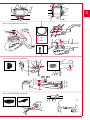 3
3
-
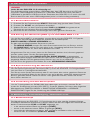 4
4
-
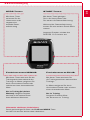 5
5
-
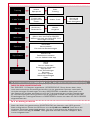 6
6
-
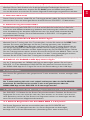 7
7
-
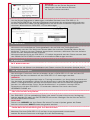 8
8
-
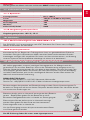 9
9
-
 10
10
-
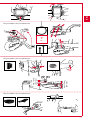 11
11
-
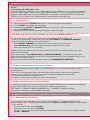 12
12
-
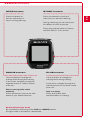 13
13
-
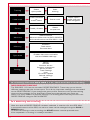 14
14
-
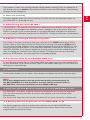 15
15
-
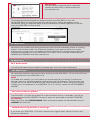 16
16
-
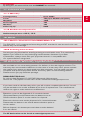 17
17
-
 18
18
-
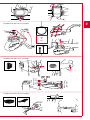 19
19
-
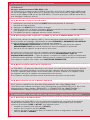 20
20
-
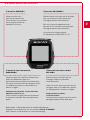 21
21
-
 22
22
-
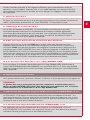 23
23
-
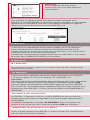 24
24
-
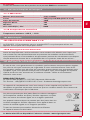 25
25
-
 26
26
-
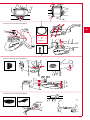 27
27
-
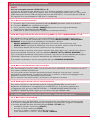 28
28
-
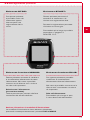 29
29
-
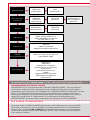 30
30
-
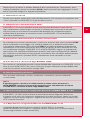 31
31
-
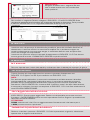 32
32
-
 33
33
-
 34
34
-
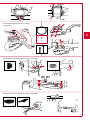 35
35
-
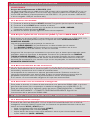 36
36
-
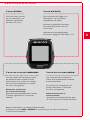 37
37
-
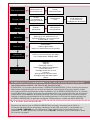 38
38
-
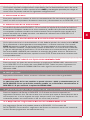 39
39
-
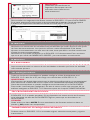 40
40
-
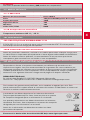 41
41
-
 42
42
-
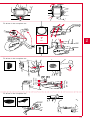 43
43
-
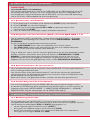 44
44
-
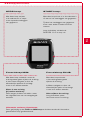 45
45
-
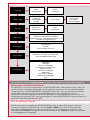 46
46
-
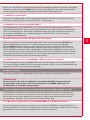 47
47
-
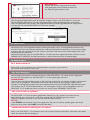 48
48
-
 49
49
-
 50
50
-
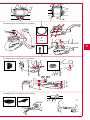 51
51
-
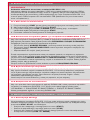 52
52
-
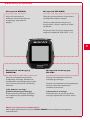 53
53
-
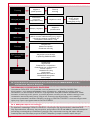 54
54
-
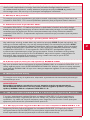 55
55
-
 56
56
-
 57
57
-
 58
58
-
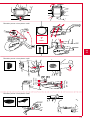 59
59
-
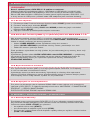 60
60
-
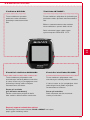 61
61
-
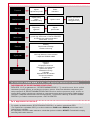 62
62
-
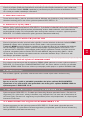 63
63
-
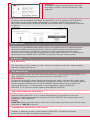 64
64
-
 65
65
-
 66
66
-
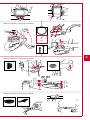 67
67
-
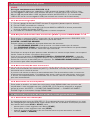 68
68
-
 69
69
-
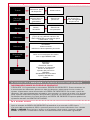 70
70
-
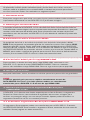 71
71
-
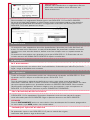 72
72
-
 73
73
-
 74
74
-
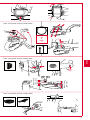 75
75
-
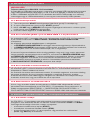 76
76
-
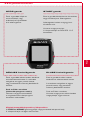 77
77
-
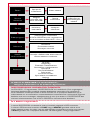 78
78
-
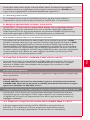 79
79
-
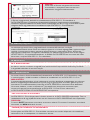 80
80
-
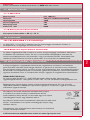 81
81
-
 82
82
-
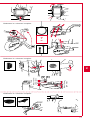 83
83
-
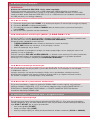 84
84
-
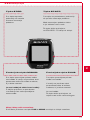 85
85
-
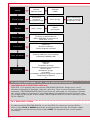 86
86
-
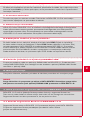 87
87
-
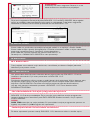 88
88
-
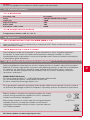 89
89
-
 90
90
-
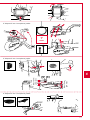 91
91
-
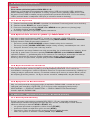 92
92
-
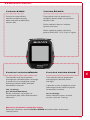 93
93
-
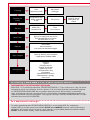 94
94
-
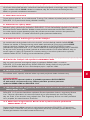 95
95
-
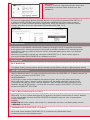 96
96
-
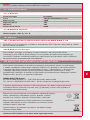 97
97
-
 98
98
-
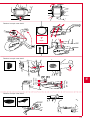 99
99
-
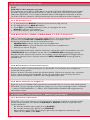 100
100
-
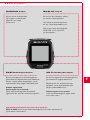 101
101
-
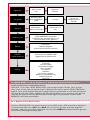 102
102
-
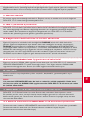 103
103
-
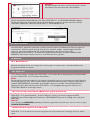 104
104
-
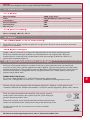 105
105
-
 106
106
-
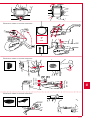 107
107
-
 108
108
-
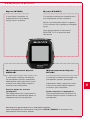 109
109
-
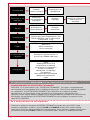 110
110
-
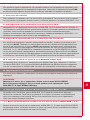 111
111
-
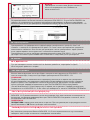 112
112
-
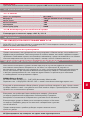 113
113
-
 114
114
-
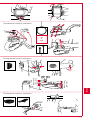 115
115
-
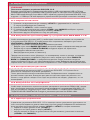 116
116
-
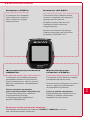 117
117
-
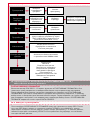 118
118
-
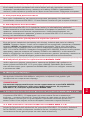 119
119
-
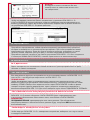 120
120
-
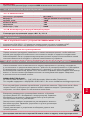 121
121
-
 122
122
-
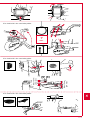 123
123
-
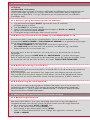 124
124
-
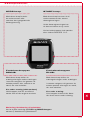 125
125
-
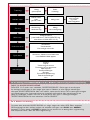 126
126
-
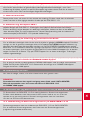 127
127
-
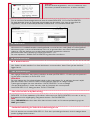 128
128
-
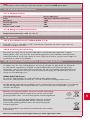 129
129
-
 130
130
-
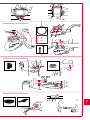 131
131
-
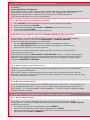 132
132
-
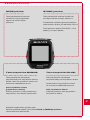 133
133
-
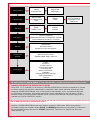 134
134
-
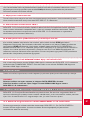 135
135
-
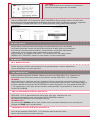 136
136
-
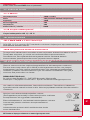 137
137
-
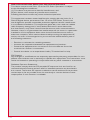 138
138
-
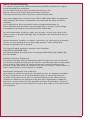 139
139
-
 140
140
SIGMA SPORT ROX 11.0 GPS Skrócona instrukcja obsługi
- Typ
- Skrócona instrukcja obsługi
w innych językach
- čeština: SIGMA SPORT ROX 11.0 GPS Rychlý návod
- español: SIGMA SPORT ROX 11.0 GPS Guía de inicio rápido
- italiano: SIGMA SPORT ROX 11.0 GPS Guida Rapida
- Deutsch: SIGMA SPORT ROX 11.0 GPS Schnellstartanleitung
- slovenčina: SIGMA SPORT ROX 11.0 GPS Stručná príručka spustenia
- português: SIGMA SPORT ROX 11.0 GPS Guia rápido
- français: SIGMA SPORT ROX 11.0 GPS Guide de démarrage rapide
- Türkçe: SIGMA SPORT ROX 11.0 GPS Hızlı başlangıç Kılavuzu
- English: SIGMA SPORT ROX 11.0 GPS Quick start guide
- dansk: SIGMA SPORT ROX 11.0 GPS Hurtig start guide
- русский: SIGMA SPORT ROX 11.0 GPS Инструкция по началу работы
- suomi: SIGMA SPORT ROX 11.0 GPS Pikaopas
- Nederlands: SIGMA SPORT ROX 11.0 GPS Snelstartgids
Powiązane artykuły
-
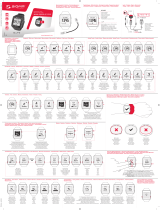 Mode d'Emploi pdf Sigma iD Life Instrukcja obsługi
Mode d'Emploi pdf Sigma iD Life Instrukcja obsługi
-
Sigma Sport PC Series PC 3.11 Skrócona instrukcja obsługi
-
Sigma Sport PC Series PC 10.11 Skrócona instrukcja obsługi
-
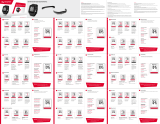 Mode d'Emploi pdf Sigma iD Go Skrócona instrukcja obsługi
Mode d'Emploi pdf Sigma iD Go Skrócona instrukcja obsługi
-
 Mode d'Emploi pdf Sigma iD Run HR Instrukcja obsługi
Mode d'Emploi pdf Sigma iD Run HR Instrukcja obsługi
-
Sigma Sport PC Series PC 15.11 Skrócona instrukcja obsługi
Inne dokumenty
-
Sigma Rox 4.0 Instrukcja obsługi
-
Sigma POX 2.0 GPS Bike Computer Instrukcja obsługi
-
Sigma ROX 2.0 Instrukcja obsługi
-
Sigma ROX 2.0 GPS Cycling Computer instrukcja
-
Sigma 01050 Instrukcja obsługi
-
Sigma PC 3.11 Skrócona instrukcja obsługi
-
Sigma ROX20 Instrukcja obsługi
-
Bluetens Duo Sport Instrukcja obsługi
-
Sigma Rox 4.0 Instrukcja obsługi
-
Bluetens массажер-миостимулятор Duo Sport (BLT15DS_RU) Instrukcja obsługi